如何在 Facebook 上进行高级搜索
已发表: 2021-04-08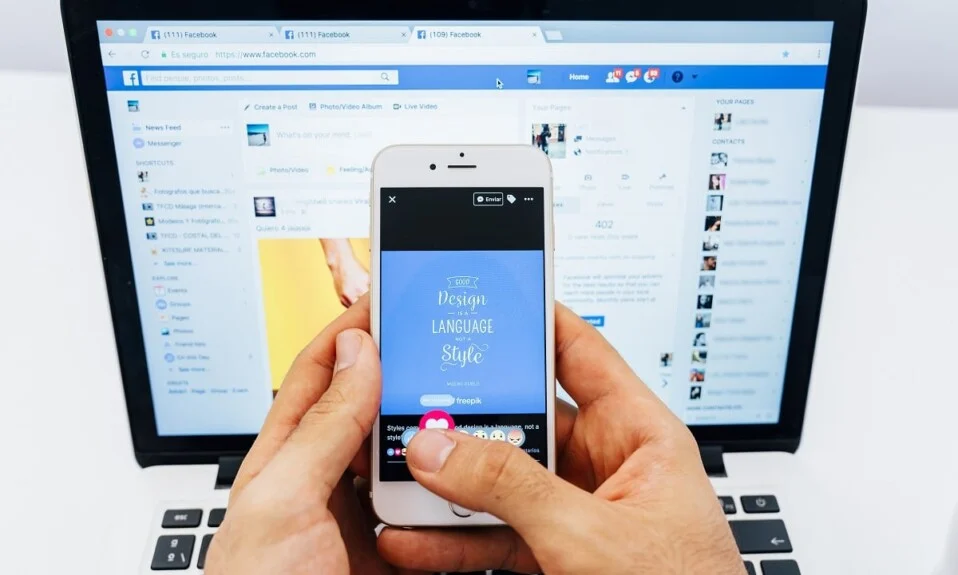
Facebook 可以说是地球上使用最多的社交媒体平台。 尽管出现了更新、更时尚的社交媒体平台,但 Facebook 的相关性从未受到影响。 在平台上的 25 亿用户中,查找特定页面或个人资料无异于大海捞针。 用户花费无数小时在无数搜索结果页面中翻找,希望他们会意外地偶然发现他们想要的帐户。 如果这听起来像您的问题,以下是如何在 Facebook 上进行高级搜索并轻松找到您想要的页面。
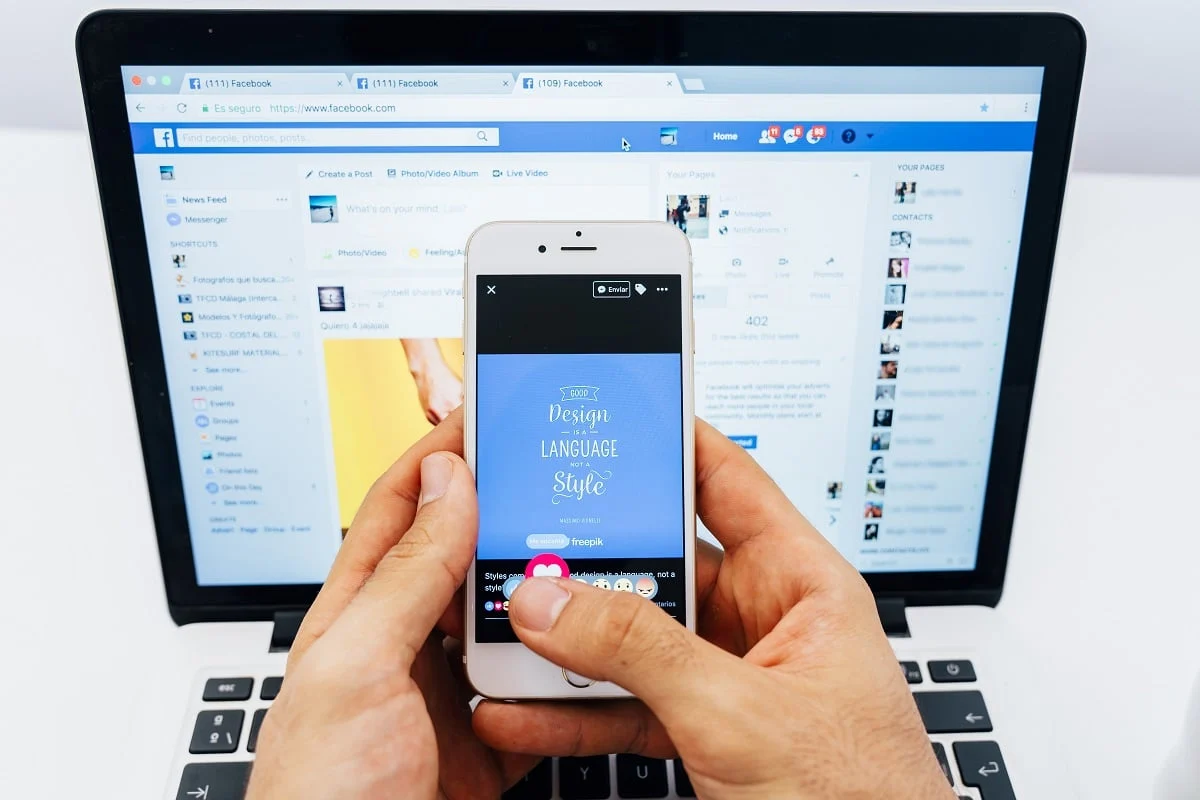
内容
- 如何在 Facebook 上进行高级搜索
- 什么是 Facebook 上的高级搜索?
- 方法 1:使用 Facebook 提供的过滤器获得更好的结果
- 方法 2:在移动应用程序上使用 Facebook 过滤器
- 方法 3:在 Facebook 上搜索特定帖子
- 方法 4:对 Facebook 移动应用上的特定帖子进行高级搜索
- 方法 5:在 Facebook 上查找某些人
- 方法 6:在 Facebook 上搜索特定位置
- 方法 7:使用 Facebook Marketplace 购买物品
- 方法 8:使用 Facebook 高级搜索发现激动人心的事件
如何在 Facebook 上进行高级搜索
什么是 Facebook 上的高级搜索?
可以通过调整特定参数来完成 Facebook 上的高级搜索,以获得您正在寻找的结果。 这可以通过调整搜索条件(如位置、职业、行业和所提供的服务)来完成。 与 Facebook 上的普通搜索不同,高级搜索提供过滤结果并缩小您正在查找的页面的可用选项。 如果您想提高您的 Facebook 搜索技能并节省大量时间,请继续阅读。
方法 1:使用 Facebook 提供的过滤器获得更好的结果
拥有数十亿帖子和数百万活跃用户,在 Facebook 上找到特定内容是一项艰巨的任务。 Facebook 意识到了这个问题并开发了过滤器,允许用户缩小平台上的搜索结果。 以下是在 Facebook 上使用过滤器改善搜索结果的方法:
1. 在您的 PC 上,前往 Facebook 注册页面并使用您的Facebook 帐户登录。
2. 在页面的左上角,输入您要查找的页面。 如果您什么都不记得,请搜索上传帖子的帐户或与之关联的任何主题标签。
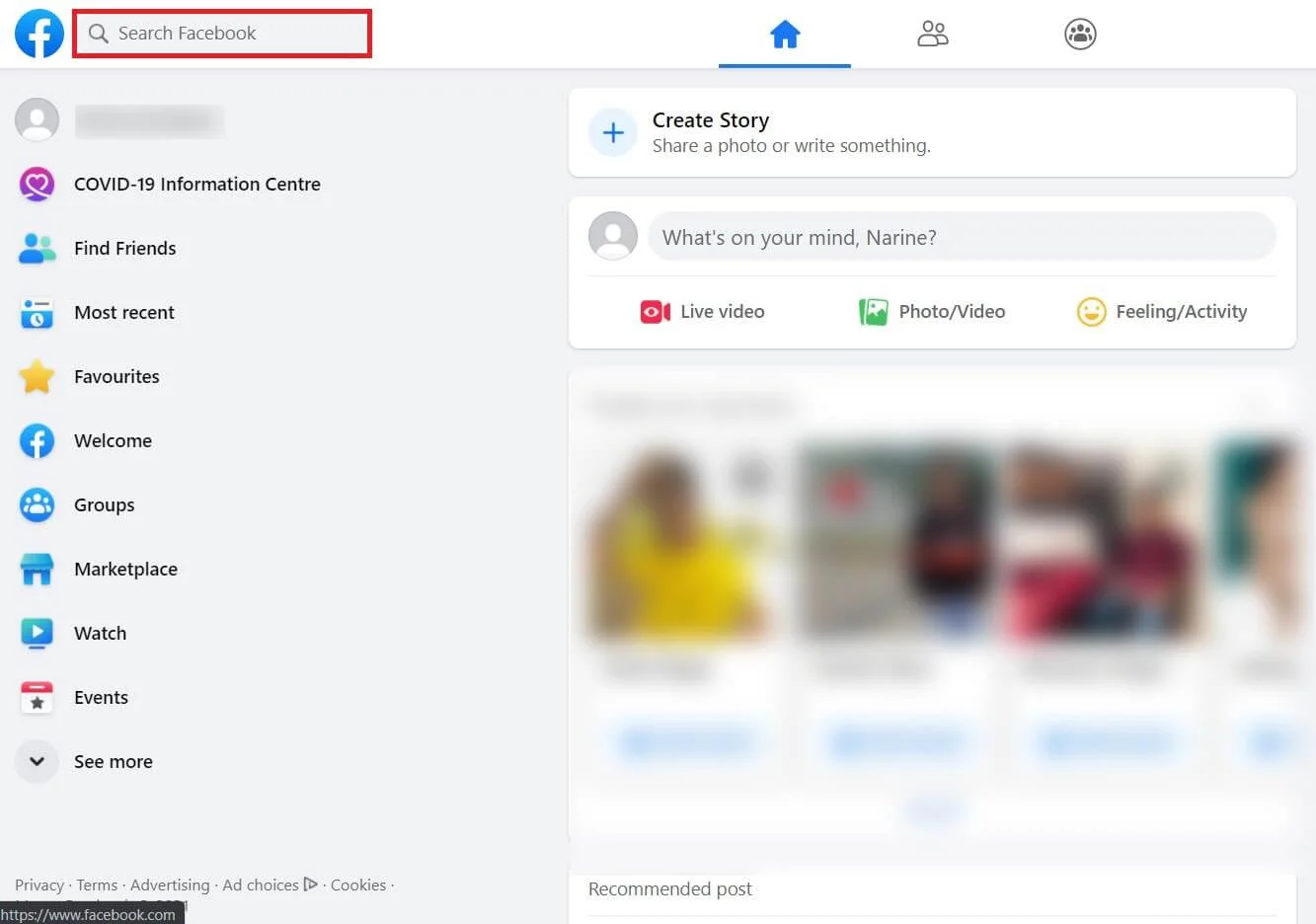
3. 输入后,按 Enter 。
4. 您将被重定向到搜索菜单。 在屏幕的左侧,将显示一个名为“过滤器”的面板。 在此面板上,找到您要查找的页面的类别。
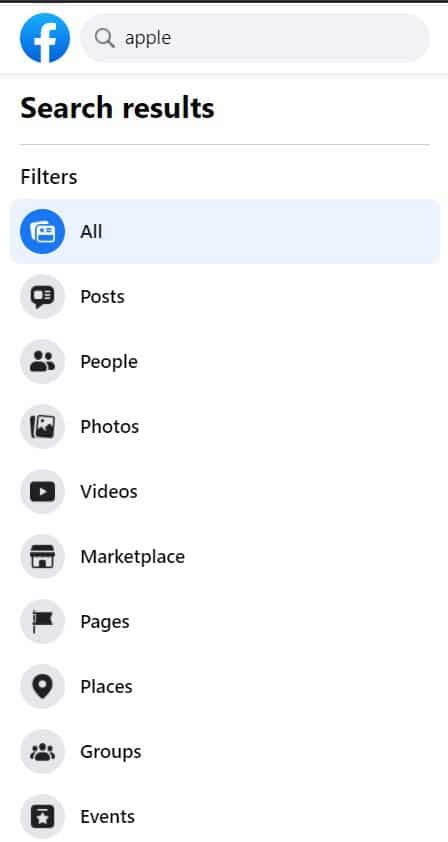
5.根据您的喜好,您可以选择任何类别,搜索结果将自动调整。
方法 2:在移动应用程序上使用 Facebook 过滤器
Facebook 在移动应用程序上的受欢迎程度大幅提高,大多数人只使用智能手机访问该平台。 以下是在 Facebook 移动应用程序上使用搜索过滤器的方法。
1. 在您的智能手机上打开Facebook 应用程序,然后点击右上角的放大镜。
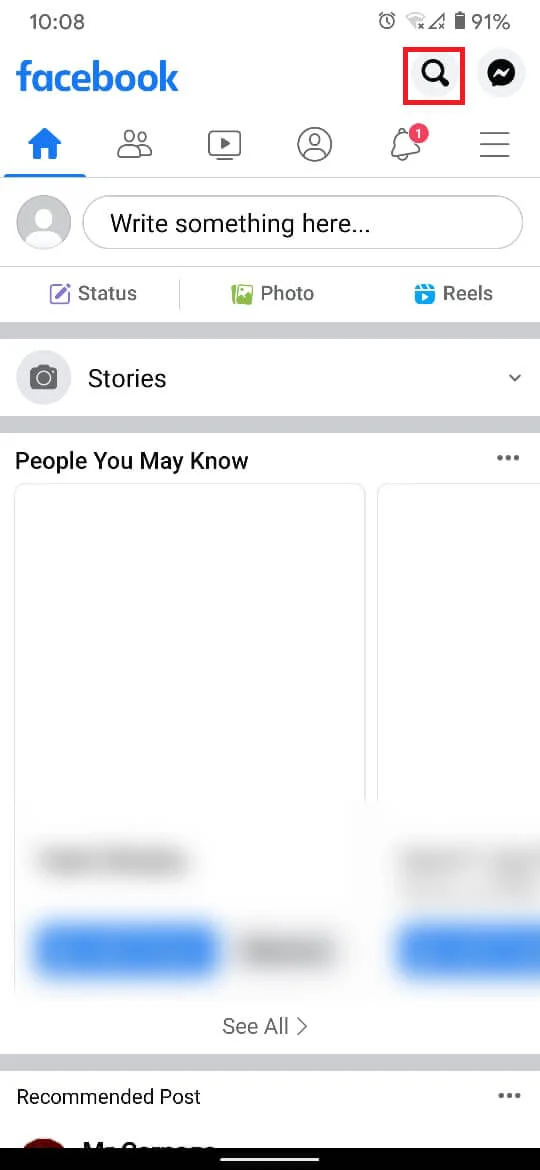
2. 在搜索栏上,输入您要查找的页面的名称。
3. 搜索栏正下方的面板包含旨在改进搜索的过滤器。 选择最能解释您正在寻找的 Facebook 页面类型的类别。
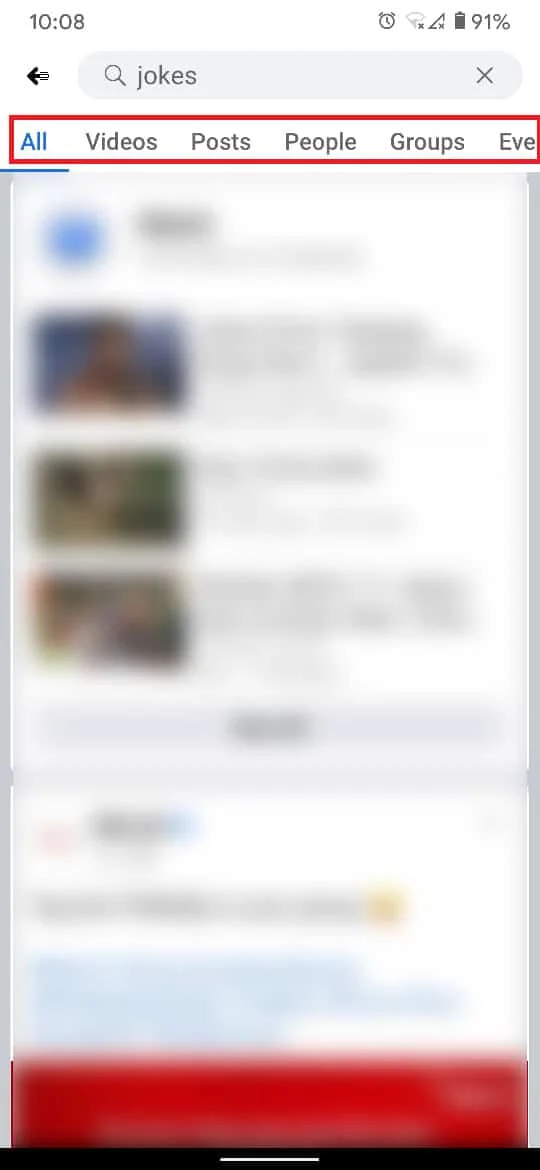
另请阅读:如何在 Facebook Messenger 上发送音乐
方法 3:在 Facebook 上搜索特定帖子
帖子是 Facebook 的基本单元,包含平台必须提供的所有内容。 大量的帖子使用户很难缩小范围。 值得庆幸的是,Facebook 的过滤器可以轻松搜索 Facebook 上的特定帖子。 以下是使用 Facebook 过滤器查找特定 Facebook 帖子的方法:
1. 按照上述步骤访问改进 Facebook 搜索结果的过滤器。
2. 在各个类别的面板中,点击“帖子”。
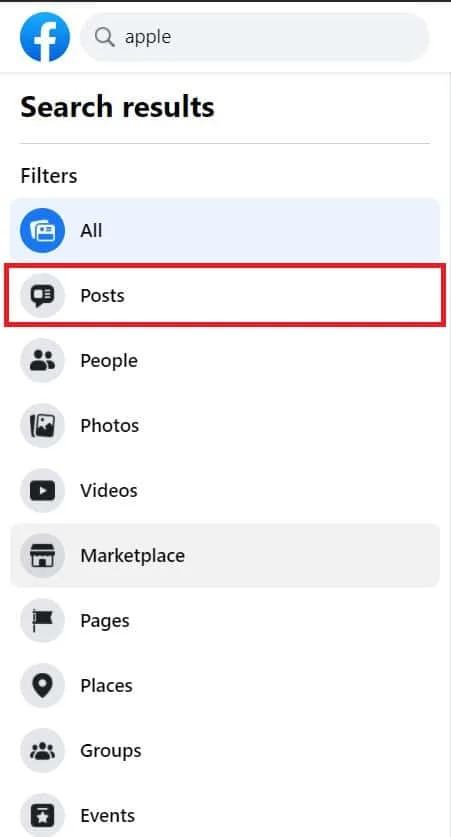
3. 在“帖子”菜单下,会有各种过滤选项。 根据您的偏好,您可以选择和操作过滤器。
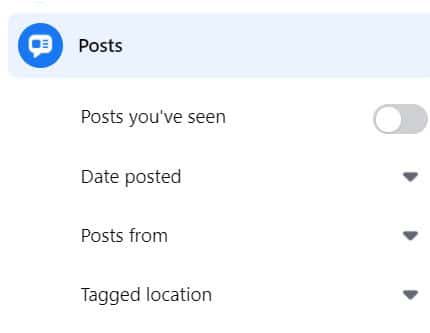
4. 如果帖子是您以前看过的,那么打开标题为“您看过的帖子”的切换开关将有助于您获得更好的结果。
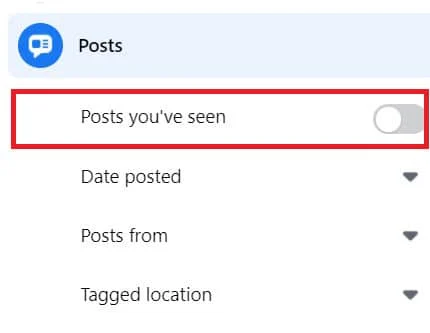
5.您可以选择帖子上传的年份,上传的论坛,甚至帖子的位置。
6. 调整完所有设置后,结果将出现在过滤器面板的右侧。
方法 4:对 Facebook 移动应用上的特定帖子进行高级搜索
1. 在Facebook 移动应用程序上,使用任何关键字搜索您要查找的帖子。

2. 显示结果后,点击搜索栏下方面板上的“帖子” 。
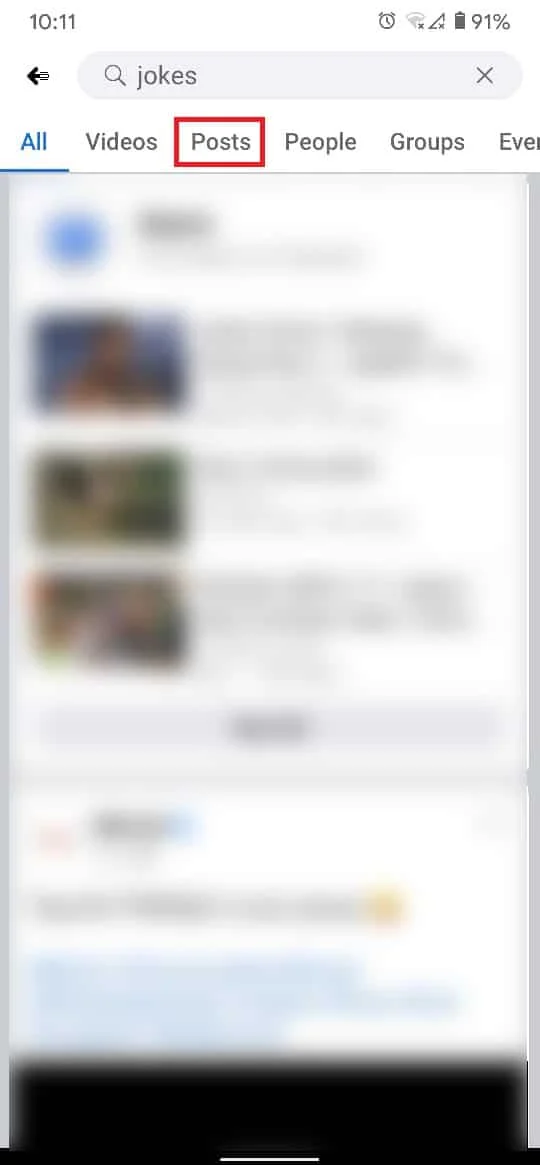
3. 点击屏幕右上角的过滤器图标。
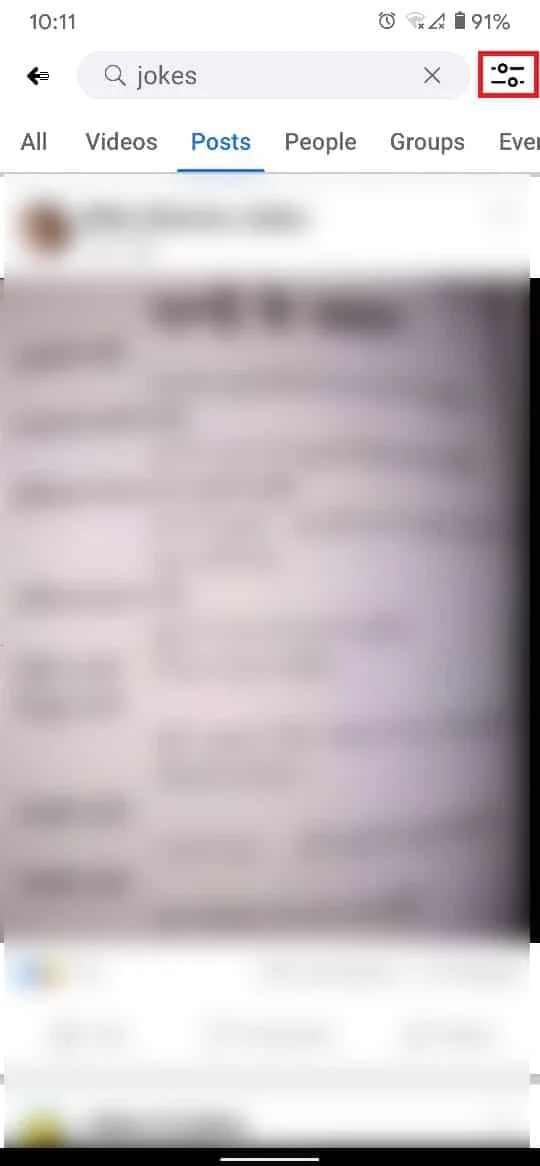
4. 根据您的偏好调整过滤器,然后点击“显示结果”。
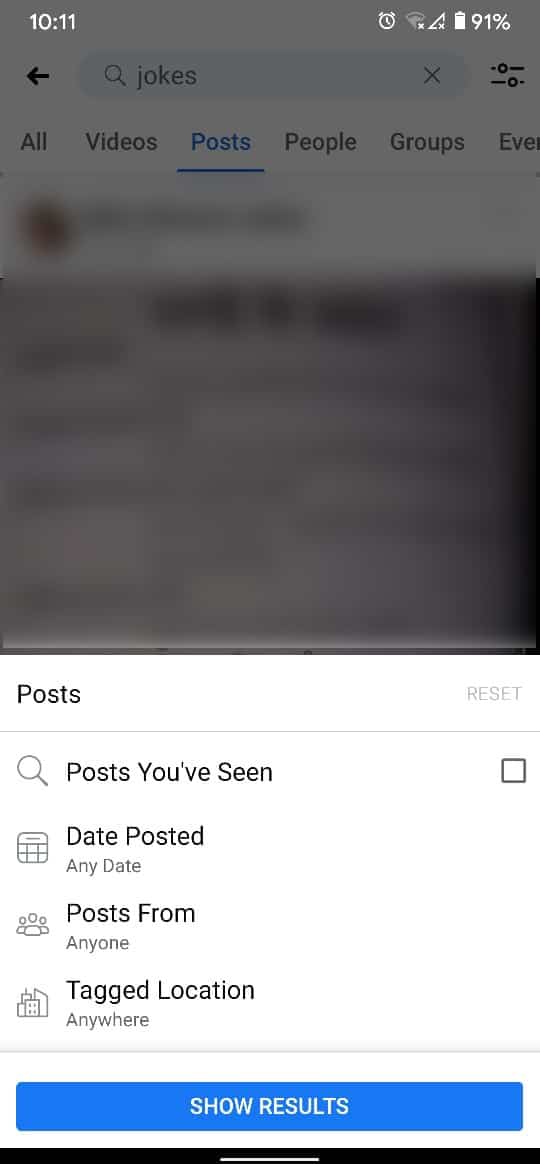
5. 应显示您的结果。
方法 5:在 Facebook 上查找某些人
Facebook 上的搜索菜单最常见的目的是在 Facebook 上寻找其他人。 不幸的是,Facebook 上成千上万的人有相同的名字。 不过,通过在 Facebook 上进行高级搜索,您可以将搜索结果缩小到您正在寻找的人。
1.登录您的 Facebook并在 FB 搜索菜单上输入此人的姓名。
2. 从描述各种搜索类别的面板中,点击人员。
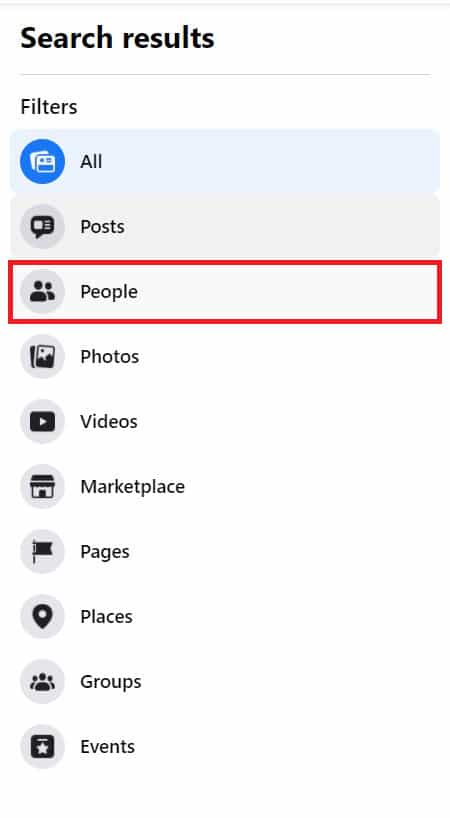
3. 如果您记得有关此人的任何具体信息,找到他们会变得容易得多。 您可以调整过滤器以输入他们的职业、城市、教育程度,并仅搜索您共同的朋友。
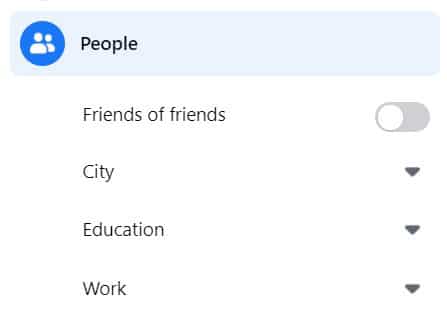
4. 您可以修改过滤器,直到所需的结果出现在屏幕右侧。
另请阅读:如何检查链接到您的 Facebook 帐户的电子邮件 ID
方法 6:在 Facebook 上搜索特定位置
除了帖子和人员之外,Facebook 搜索栏还可以用于查找某些位置。 此功能特别有用,因为它提供了广泛的过滤器可供选择,并帮助您找到您正在寻找的确切位置。 在搜索您所在位置附近的餐馆时,它也非常方便。
1. 在 Facebook 搜索栏上,输入您要查找的地点的名称。
2. 在侧面的类别列表中,点击“地点”。
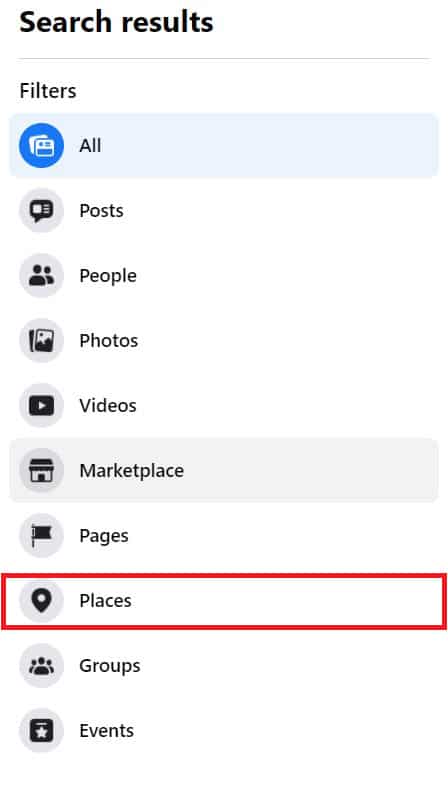
3. 将有一个可自定义的过滤器列表,可帮助您缩小搜索范围。
4. 如果时间晚了,想送外卖,可以找有营业的地方送外卖。 此外,如果您看到您的朋友光顾某家餐厅,您可以打开显示“朋友光顾”的拨动开关。
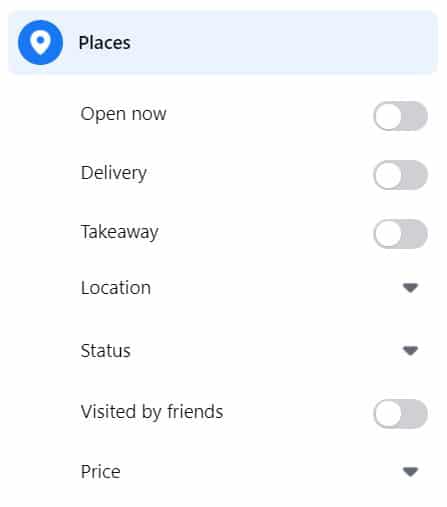
5.您也可以根据自己的预算调整价格范围。
6.调整完成后,结果将显示在屏幕右侧。
方法 7:使用 Facebook Marketplace 购买物品
Facebook Marketplace 是 Facebook 用户买卖旧物品的好地方。 通过添加过滤器并使用 Facebook 高级搜索功能,您可以找到您正在寻找的确切产品。
1. 前往 Facebook 网站,在搜索栏上输入您要购买的物品的名称。
2. 在过滤器面板中,点击“市场”以打开可供销售的产品范围。
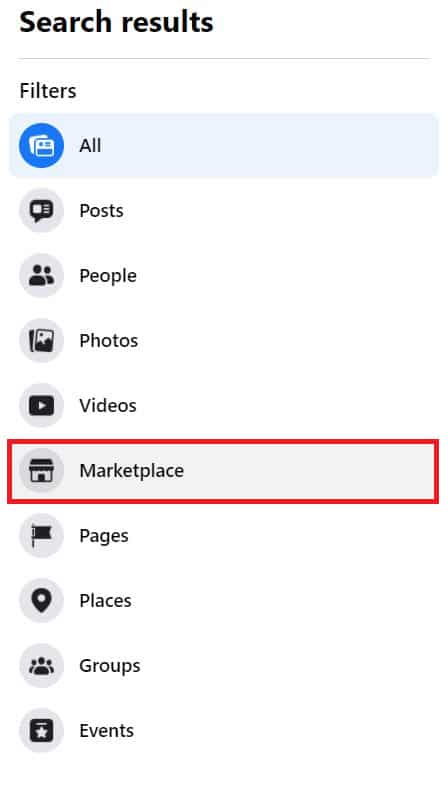
3. 从类别部分,您可以选择您要查找的对象的类别。
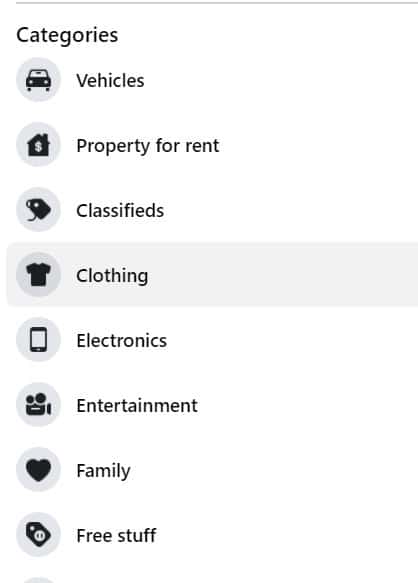
4. 然后您可以调整各种可用的过滤器。 您可以更改购买地点、选择商品状况并根据您的预算创建价格范围。
5. 应用所有过滤器后,屏幕上将显示最佳搜索结果。
方法 8:使用 Facebook 高级搜索发现激动人心的事件
Facebook 作为一个平台,已经从仅仅发送彼此的好友请求发展为一个论坛,让人们发现他们周围发生的新的和令人兴奋的事件。 以下是如何在 Facebook 上进行高级搜索并查找您周围发生的事件。
1. 在 Facebook 搜索栏上,使用任何描述您要查找的事件的关键字。 这可能包括站立、音乐、DJ、测验等。
2. 到达搜索菜单后,点击可用过滤器列表中的“事件” 。
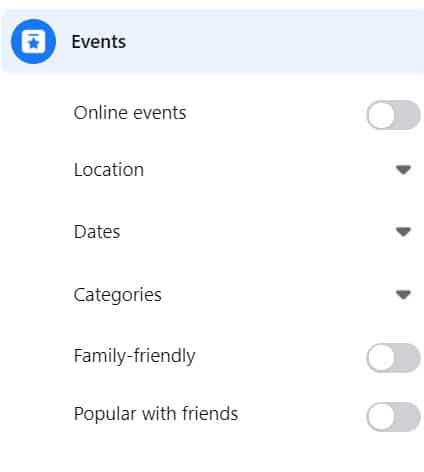
3. 屏幕将显示您搜索的类别中正在发生的事件列表。
4. 然后您可以继续调整过滤器并改进您的搜索结果。 您可以选择活动的地点、日期和持续时间,甚至可以查看适合家庭的活动。
5.您还可以查找在线事件并发现您的朋友去过的事件。
6. 修改完所有过滤器后,最重要的结果将反映在屏幕上。
这样,您就掌握了 Facebook 上的高级搜索功能。 您无需将自己限制在上述过滤器中,并且可以搜索视频、工作、群组等。
受到推崇的:
- 在没有 Facebook 帐户的情况下查看 Facebook 个人资料?
- 7 种方法来修复卡在 Gmail 发件箱中的电子邮件
- 修复 Facebook 主页无法正确加载
- 修复 Instagram 直接消息不起作用的 9 种方法
我们希望本指南对您有所帮助,并且您能够使用Facebook 高级搜索功能。 如果您对本文仍有任何疑问,请随时在评论部分提出。
